Excel一行字太长怎么变两行
常使用Excel进行数据处理和文档编辑时,我们常常会遇到一行字过长的情况,这不仅影响表格的美观,还可能给我们的阅读和数据整理带来不便,当我们在Excel中遇到一行字太长需要变成两行时,应该如何操作呢?下面将为大家详细介绍几种有效的方法。
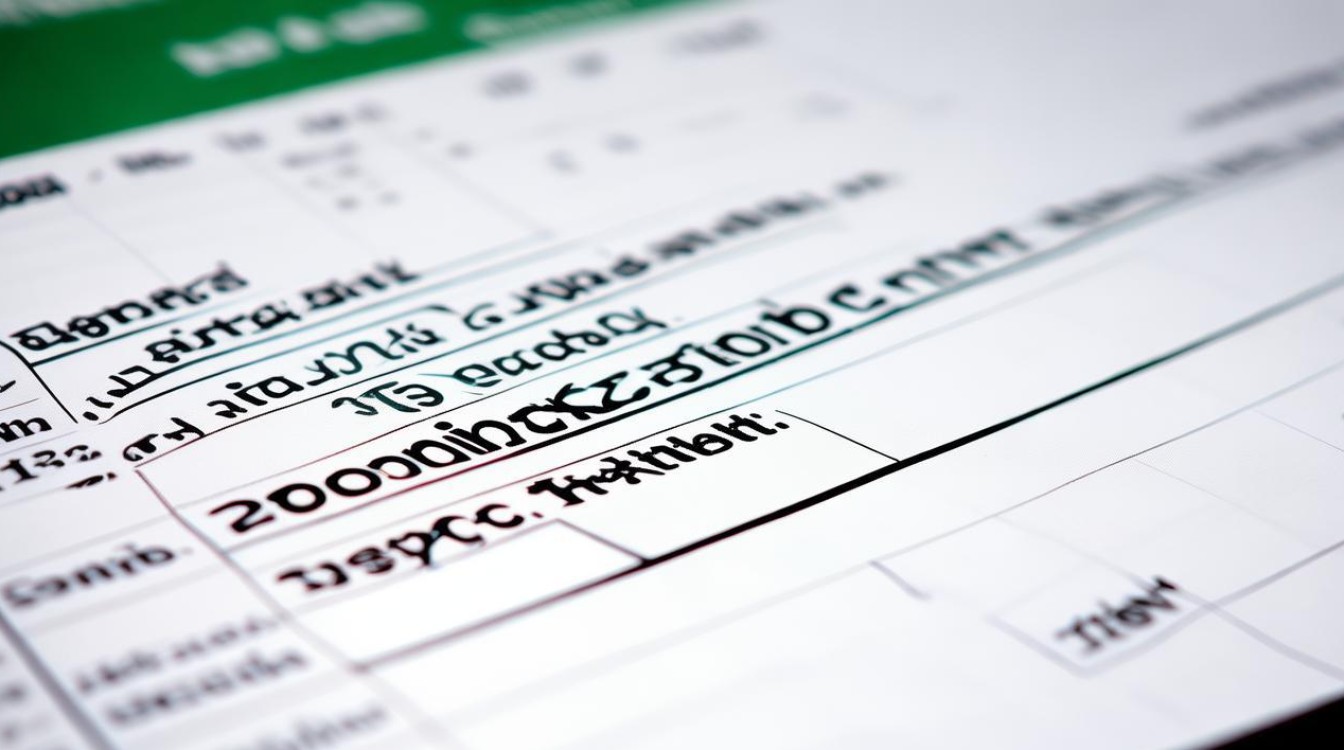
自动换行功能
Excel提供了便捷的自动换行功能,能快速将过长的单元格内容根据单元格宽度自动调整为多行显示。
| 操作步骤 | 详细说明 |
|---|---|
| 选中单元格 | 打开你的Excel工作表,用鼠标点击需要处理的长文字所在的单元格,使其呈选中状态,这一步是后续操作的基础,确保你准确选中了目标单元格,以免对其他数据造成误操作。 |
| 进入设置 | 右键单击选中的单元格,在弹出的菜单中选择“设置单元格格式”选项,或者,你也可以通过Excel顶部菜单栏中的“开始”选项卡,在“字体”组中找到相关的设置入口。 |
| 选择换行 | 在弹出的“设置单元格格式”对话框中,切换到“对齐”选项卡,你会看到一个名为“自动换行”的复选框,勾选该复选框,然后点击“确定”按钮,Excel会自动根据单元格的宽度,将单元格内过长的文字进行换行处理,使其能够在单元格内合理显示为多行。 |
这种方法操作简单快捷,适用于大多数情况下快速调整单元格内容的显示方式,让表格看起来更加整洁有序。
手动添加换行符
如果你希望更精确地控制换行的位置,手动添加换行符是一个不错的选择。
| 操作步骤 | 详细说明 |
|---|---|
| 双击进入编辑模式 | 选中包含长文字的单元格,然后双击该单元格,使其进入编辑状态,这时,光标会定位在单元格内文字的起始位置,你可以自由地对文字进行编辑操作。 |
| 定位换行位置 | 将光标移动到你希望换行的位置,可以通过单击鼠标左键或者使用键盘的方向键来精确控制光标的位置,你可能希望在某个单词后面或者某个句子的结尾处进行换行,以确保换行后的内容逻辑清晰、易于阅读。 |
| 插入换行符 | 在确定好换行位置后,按下键盘上的“Alt + Enter”组合键,这个组合键的作用是在当前光标位置插入一个换行符,将单元格内的文字分为两行或多行,你可以根据需要多次按下该组合键,以实现更复杂的换行效果。 |
| 完成编辑 | 在完成换行操作后,按下“Enter”键或者点击单元格外部的任意区域,退出编辑模式,你会发现单元格内的文字已经按照你设定的位置进行了换行,显示为多行文本。 |
手动添加换行符的方法可以让你根据具体需求灵活调整换行位置,特别适合对文字排版有较高要求的场景,例如制作报表、整理文档等。
使用公式实现换行(适用于特定情况)
在某些情况下,我们可以借助Excel的公式来实现单元格内容的换行,使用CHAR函数结合其他文本函数来达到换行的效果。
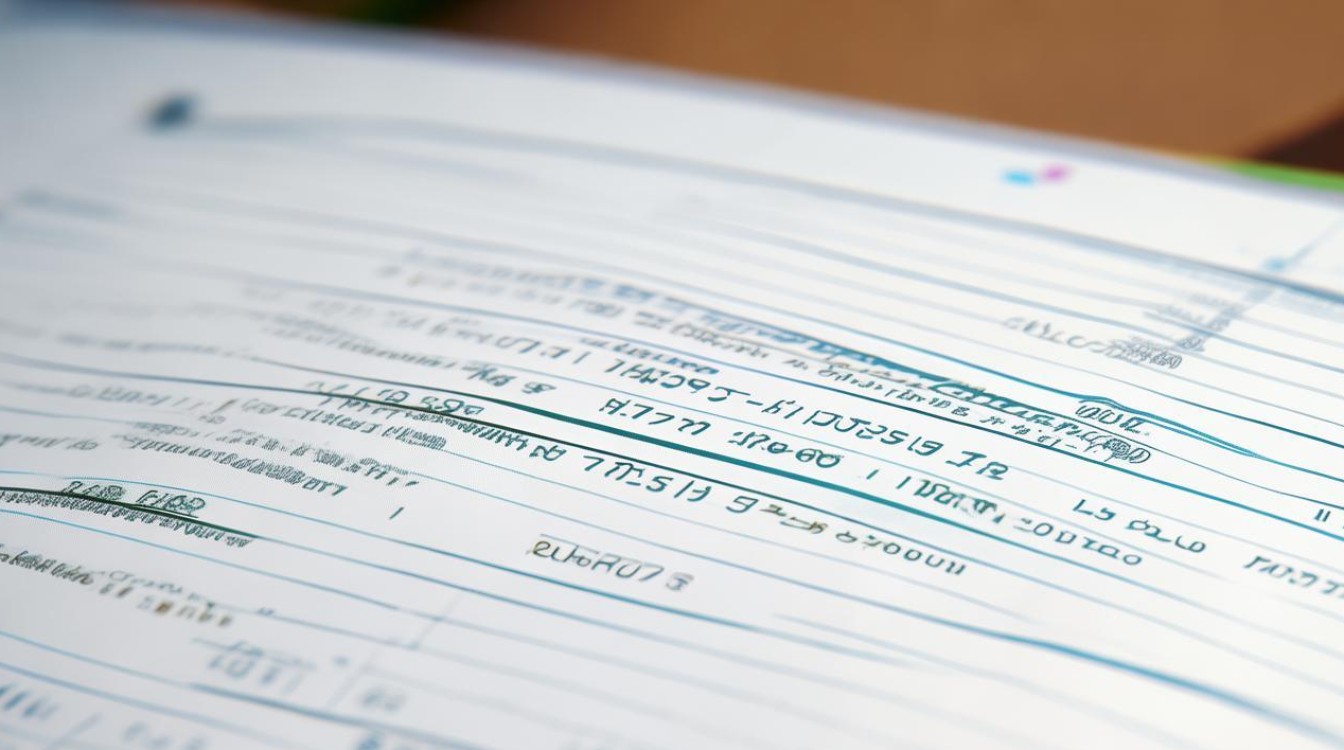
假设我们有一个单元格A1中的文字“这是一个很长的文本示例,我们需要将其分成两行显示”,我们希望在逗号后面进行换行,我们可以在一个空白单元格中输入以下公式: =TRIM(LEFT(A1,FIND(",",A1)-1))&CHAR(10)&TRIM(MID(A1,FIND(",",A1)+1,LEN(A1)))
这个公式的含义是,首先使用FIND函数找到单元格A1中逗号的位置,然后使用LEFT函数提取逗号之前的部分,并使用TRIM函数去除多余的空格,使用CHAR(10)插入一个换行符,使用MID函数提取逗号之后的部分,并同样使用TRIM函数处理空格,将两部分拼接起来,实现换行效果。
需要注意的是,这种方法相对较为复杂,且在不同的数据情况下可能需要对公式进行相应的调整,只有在自动换行和手动换行无法满足需求时,才会考虑使用公式来实现换行。
调整单元格列宽辅助换行
仅仅依靠换行操作可能无法达到理想的显示效果,这时我们可以适当调整单元格的列宽,以更好地配合换行显示。
| 操作步骤 | 详细说明 |
|---|---|
| 选中列 | 将鼠标指针移到需要调整列宽的列标题上,例如列字母“A”上,当鼠标指针变为左右箭头形状时,表示你已经选中了该列。 |
| 调整列宽 | 按住鼠标左键并拖动,向左拖动可以减小列宽,向右拖动可以增加列宽,在拖动过程中,你会看到屏幕上出现一个数值,显示当前列宽的大小,同时单元格内的文字显示效果也会实时发生变化,你可以根据实际情况,逐步调整列宽,直到达到满意的换行显示效果为止。 |
| 结合换行操作 | 在调整列宽的同时,结合前面介绍的自动换行或手动换行方法,对单元格内的文字进行换行处理,这样,通过合理调整列宽和换行操作,可以让单元格内的文字在表格中呈现出更加清晰、美观的布局。 |
调整单元格列宽可以帮助我们更好地控制文字的显示范围和换行效果,使表格的整体布局更加合理。
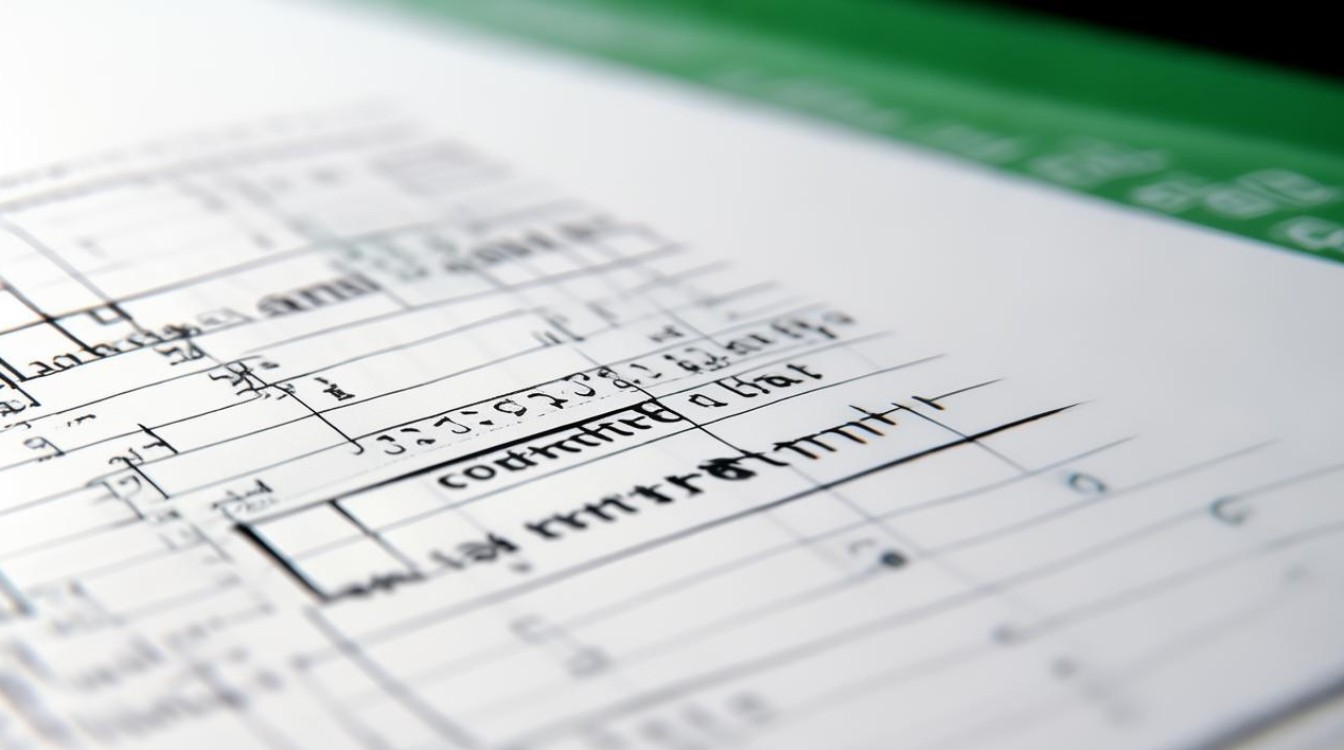
注意事项
在进行Excel单元格换行操作时,需要注意以下几点:
- 数据准确性:在手动添加换行符或使用公式换行时,要确保操作过程中不会误删除或修改单元格内的其他重要数据,特别是在处理大量数据时,更要小心谨慎,避免因操作失误导致数据错误。
- 格式一致性:如果表格中有多行数据需要进行相同的换行操作,要保持一致的格式设置,都使用自动换行功能或者都采用相同的手动换行位置和方法,这样可以保证表格的整体美观和可读性。
- 兼容性考虑:不同的Excel版本可能在一些功能的具体操作上略有差异,在使用一些较为复杂的公式或特殊功能进行换行操作时,要考虑到文件在其他Excel版本中的兼容性问题,确保文件在其他环境中也能正常显示和打印。
通过以上几种方法的介绍和注意事项的提醒,相信大家在遇到Excel一行字太长需要变两行的问题时,能够根据自己的实际情况选择合适的方法进行操作,从而提高工作效率,让Excel表格中的数据更加清晰、易读。
FAQs
为什么自动换行后文字显示不完全?
答:自动换行后文字显示不完全可能是由于单元格列宽设置不合理,虽然Excel会根据单元格宽度自动换行,但如果列宽过窄,部分文字可能会被隐藏,可以尝试调整单元格列宽,将鼠标指针移到列标题上,当鼠标指针变为左右箭头形状时,按住鼠标左键并拖动,适当增加列宽,直到文字能够完整显示为止,也要检查单元格内是否存在过多的空格或特殊字符,这些也可能导致显示异常,如果有,可以使用TRIM函数去除多余的空格,或者检查特殊字符的来源并进行相应处理。
使用手动换行符后,如何快速取消换行?
答:如果在使用手动换行符后想要快速取消换行,可以选中包含换行内容的单元格,然后按下键盘上的“Ctrl + Z”组合键,这将撤销最近的一次操作,即取消手动添加的换行符,使单元格内的文字恢复为一行,如果之前进行了多次换行操作,需要多次按下“Ctrl + Z”组合键来逐步撤销,你也可以选中单元格后,重新输入新的内容覆盖原有内容,这样也可以达到取消换行的效果,但这种方法会清除单元格内原有的所有内容,需要
版权声明:本文由 数字独教育 发布,如需转载请注明出处。







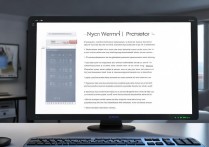





 冀ICP备2021017634号-12
冀ICP备2021017634号-12
 冀公网安备13062802000114号
冀公网安备13062802000114号